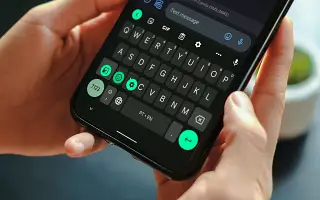Αυτό το άρθρο είναι ένας οδηγός με μερικά χρήσιμα στιγμιότυπα οθόνης σχετικά με τον τρόπο εφαρμογής δυναμικού χρωματικού θέματος στο Gboard στο Android 12.
Εάν χρησιμοποιείτε Android 12, πιθανότατα είστε ήδη εξοικειωμένοι με τη σχεδίαση «Material You». Το Material You, που εισήχθη στο Android 12, δίνει στους χρήστες περισσότερο έλεγχο της εμφάνισης και της αίσθησης του τηλεφώνου τους, καθώς το λειτουργικό σύστημα δημιουργεί προσαρμοσμένα χρώματα με βάση την ταπετσαρία.
Αυτό γίνεται μέσω μιας νέας μηχανής θεμάτων που ονομάζεται «monet». Η μηχανή θεμάτων “Monet” δημιουργεί δυναμικά μια παλέτα χρωμάτων με βάση την ταπετσαρία του τηλεφώνου σας. Μετά τη δημιουργία της χρωματικής παλέτας, τα χρώματα χρησιμοποιήθηκαν σε όλο το λειτουργικό σύστημα.
Το ωραίο είναι ότι οι προγραμματιστές εφαρμογών μπορούν επίσης να χρησιμοποιούν παλέτες χρωμάτων που δημιουργούνται από χρήματα για να θέσουν θέμα τις εφαρμογές τους. Το Gboard είναι μία από αυτές τις εφαρμογές που ακολουθεί το ίδιο και εισάγει μια επιλογή Dynamic Color.
Εάν χρησιμοποιείτε το Gboard ως την προεπιλεγμένη εφαρμογή πληκτρολογίου στο smartphone Android 12, μπορείτε πλέον να ενεργοποιήσετε την επιλογή θέματος Δυναμικό χρώμα. Αυτή η λειτουργία είναι διαθέσιμη μόνο για smartphone με λειτουργικό σύστημα Android 12.
Όταν ενεργοποιείτε την επιλογή θέματος δυναμικού χρώματος στο Google Gboard, η εφαρμογή πληκτρολογίου θα αλλάξει αυτόματα το χρώμα σύμφωνα με την ταπετσαρία που έχετε ορίσει. Αυτή είναι μια πραγματικά εξαιρετική δυνατότητα και αν χρησιμοποιείτε Android 12 θα πρέπει να την ενεργοποιήσετε αμέσως.
Ακολουθεί ο τρόπος εφαρμογής του δυναμικού χρωματικού θέματος στο Gboard στο Android 12. Συνεχίστε να κάνετε κύλιση για να το ελέγξετε.
Βήματα για την εφαρμογή δυναμικού χρωματικού θέματος στο Gboard για Android
Σε αυτό το άρθρο, θα μοιραστούμε έναν οδηγό βήμα προς βήμα σχετικά με τον τρόπο αυτόματης αλλαγής του χρώματος του θέματος Gboard με βάση την ταπετσαρία που έχετε ορίσει. Τα βήματα θα είναι πολύ εύκολα.
- Πρώτα ανοίξτε το Google Play StoreΑναζήτηση για Gboard . Στη συνέχεια, ανοίξτε την εφαρμογή Gboard από τη λίστα επιλογών και εγκαταστήστε τυχόν διαθέσιμες ενημερώσεις .
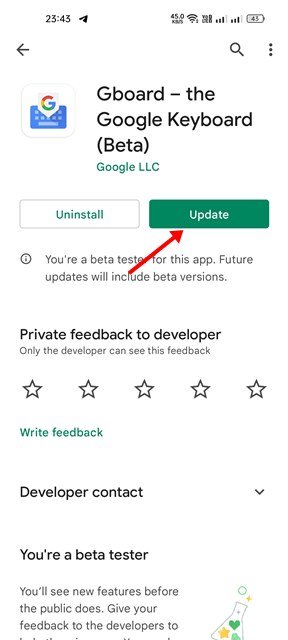
- Όταν τελειώσετε, ανοίξτε την εφαρμογή Gboard στο Android .
- Στη σελίδα ρυθμίσεων του Gboard, πατήστε την επιλογή θέματος όπως φαίνεται παρακάτω.
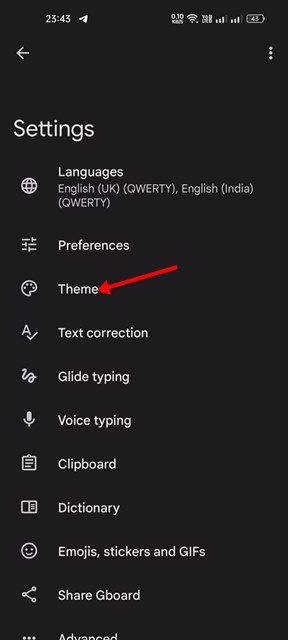
- Εάν η συσκευή σας εκτελεί Android 12, βρείτε και επιλέξτε την επιλογή Dynamic Color .
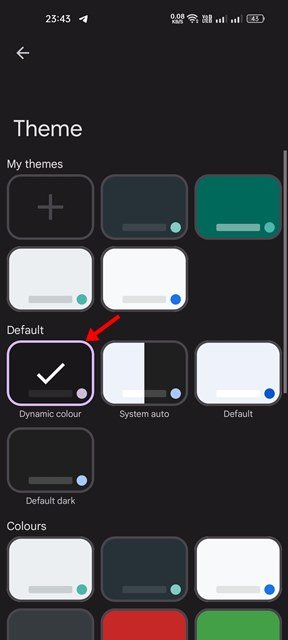
- Θα σας ζητηθεί τώρα να ενεργοποιήσετε τα περιγράμματα κλειδιών. Ενεργοποιήστε το διακόπτη και πατήστε το κουμπί Εφαρμογή .
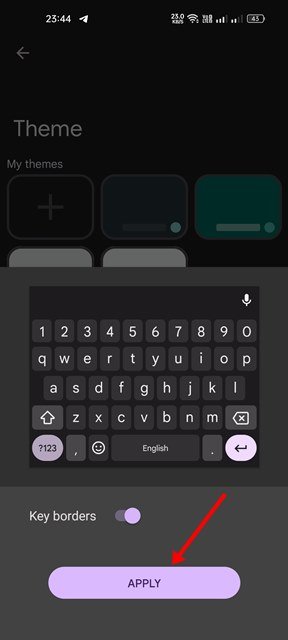
- Αυτό θα εφαρμόσει ένα δυναμικό θέμα χρώματος στο Gboard.
Η ρύθμιση έχει ολοκληρωθεί. Το Gboard προσαρμόζεται πλέον αυτόματα στα χρώματα που χρησιμοποιούνται στην ταπετσαρία. Η αλλαγή της ταπετσαρίας της συσκευής σας αλλάζει το κύριο χρώμα.
Παραπάνω, είδαμε πώς να εφαρμόσετε το δυναμικό έγχρωμο θέμα στο Gboard στο Android 12.